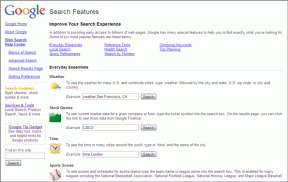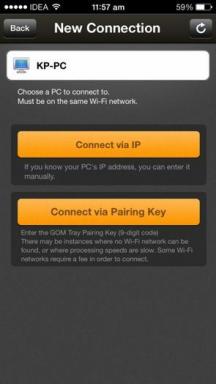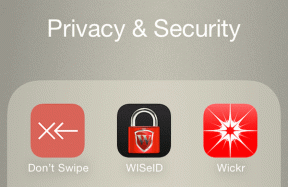Како упоредити датотеке у две фасцикле на Виндовс 10
Мисцелланеа / / November 28, 2021
Када премештамо датотеке из једне фасцикле у другу, топло се препоручује да се уверите да су све датотеке тачно премештене. Неке датотеке, ако нису савршено копиране, могу довести до губитка података. Визуелно поређење датотека копираних из оригиналног директоријума у нови може изгледати лако, али није изводљиво за многе датотеке. Стога се јавља захтев за алатом који упоређује датотеке у две фасцикле. Један такав алат је ВинМерге. Можете идентификовати датотеке које недостају тако што ћете их упоредити са оригиналним директоријумом.
У овом водичу смо објаснили основне кораке за упоређивање датотека у две фасцикле уз помоћ ВинМерге. Научићете како да инсталирате ВинМерге у свој систем и како да га користите за упоређивање датотека.
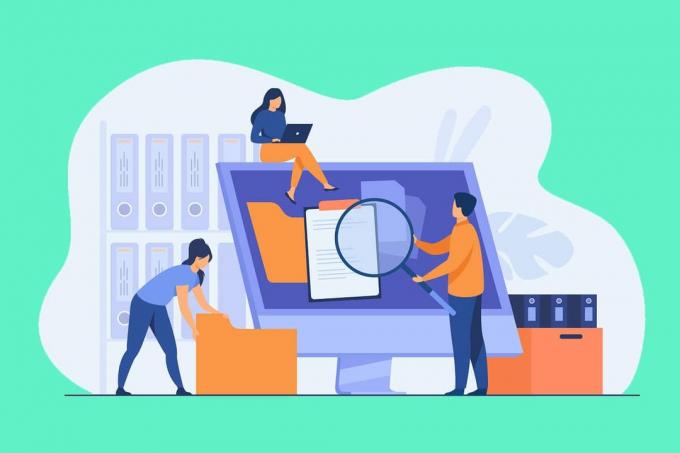
Садржај
- Како упоредити датотеке у две фасцикле на Виндовс 10
- Како инсталирати ВинМерге на Виндовс 10?
- Како упоредити датотеке у две фасцикле користећи ВинМерге?
- Неки други алати за поређење датотека у две фасцикле
Како упоредити датотеке у две фасцикле на Виндовс 10
Како инсталирати ВинМерге на Виндовс 10?
ВинМерге је бесплатна апликација и можете је преузети са веб локација поменута овде.
1. Кликните на Преузми сада дугме.
2. Сачекајте да се преузимање заврши. Након тога, кликните двапут на преузету датотеку да бисте отворили чаробњак за инсталацију.
3. Ево, кликните на Следећи на страници уговора о лиценци. То значи да се слажете да наставите са избором. Води вас на следећу страницу, која ће вам дати могућност да изаберете функције током инсталације.
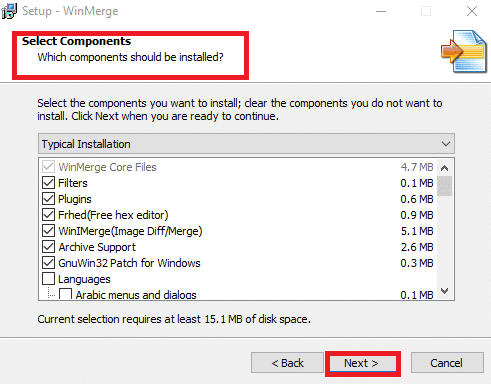
4. Кликните на Карактеристике коју желите да укључите током инсталације и изаберите Следећи.
5. Сада ћете бити преусмерени на страницу на којој можете да изаберете Додатни задаци, као што је пречица на радној површини, Филе Екплорер, интеграција контекстног менија итд. У менију су доступне многе друге функције, које можете и ви омогућити или онемогућити. Након што извршите потребне изборе, изаберите Следећи наставиће се.
6. Када кликнете на Следећи, бићете усмерени на последњу страницу. Приказаће све опције које сте до сада изабрали. Проверавати листу и кликните на Инсталирај.
7. Сада почиње процес инсталације. Када се процес инсталације заврши, кликните на Следећи да прескочите кратку поруку и на крају кликните на Заврши да изађете из инсталатера.
Такође прочитајте:Како преименовати више датотека на велико на Виндовс 10
Како упоредити датотеке у две фасцикле користећи ВинМерге?
1. Да бисте започели процес, отворите ВинМерге.
2. Када се прозор ВинМерге појави, кликните Цонтрол+О кључеви заједно. Ово ће отворити нови прозор за поређење.
3. Изаберите прва датотека или фасцикла кликом на Прегледај, како је приказано испод.
ц 
4. Затим изаберите 2. датотека или фасцикла истом методом.
Белешка:Уверите се да су две датотеке проверене са Само за читање кутија.
5. Комплет Фолдер Филтер до "*.*”. Ово ће вам омогућити да упоредите све датотеке.
6. Након што изаберете датотеке и обезбедите провере, кликните на Упоредити.
7. Када кликнете на Упоредити, ВинМерге почиње да упоређује две датотеке. Ако је величина датотеке мала, процес ће се брзо завршити. С друге стране, ако је величина датотеке велика, потребно је неко време да се процес заврши. Када се изврши поређење, све датотеке ће бити приказане у фасциклама, а резултат поређења ће бити приказан заједно са последњим датумом измене.
Важне информације: Ове комбинације боја ће вам помоћи да олакшате анализу.
- Ако се прикаже резултат поређења, Само у праву означавају да одговарајући фајл/директоријум није присутан у првој датотеци за поређење. Означава се бојом сива.
- Ако се прикаже резултат поређења, Само лево, означава да одговарајући фајл/директоријум није присутан у другом фајлу за поређење. Означава се бојом сива.
- Јединствене датотеке су назначене у бео.
- Датотеке које немају сличности су обојене Жута.
8. Можете видети различите разлике између датотека по двоструким кликом на њих. Ово ће отворити широки искачући екран где се поређења врше на детаљнији начин.
9. Резултати поређења се могу прилагодити уз помоћ Поглед опција.
10. Можете прегледати датотеке у режиму стабла. Можете да изаберете датотеке, односно, идентичне ставке, различите ставке, леве јединствене ставке, десне јединствене ставке, прескочене ставке и бинарне датотеке. То можете учинити тако што ћете проверавање жељену опцију и поништавање Остатак. Такво прилагођавање ће уштедети време анализе, а циљну датотеку можете да идентификујете најраније.
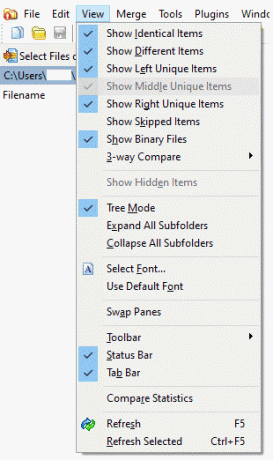
Дакле, можете да упоредите датотеке у две фасцикле пратећи горе наведене кораке.
Белешка: Ако желите да ажурирате било какве промене постојећег поређења, можете кликнути на икона за освежавање приказано на следећој слици или кликните на Ф5 кључ.
Да бисте започели ново поређење, додирните Изаберите Датотеке или Фасцикле опција. У следећем кораку замените своје циљне датотеке или фасцикле користећи Прегледај опцију и кликните Упоредити.
Неки други алати за поређење датотека у две фасцикле
1. Мелд
- Мелд је апликација отвореног кода која подржава и Виндовс и Линук.
- Подржава двосмерно и тросмерно упоређивање и спајање датотека и директоријума.
- Функција уређивања је доступна директно у режиму поређења.
2. Ван поређења
- Ван поређења подржава Виндовс, мацОС и Линук.
- Он упоређује ПДФ датотеке, истиче датотеке, табеле, па чак и сликовне датотеке.
- Извештај можете да генеришете спајањем промена које сте му додали.
3. Аракис Мерге
- Аракис Мерге подржава не само сликовне и текстуалне датотеке, већ и канцеларијске датотеке као што су Мицрософт ПоверПоинт, Мицрософт Ворд, Мицрософт Екцел, итд.,
- Подржава и Виндовс и мацОС.
- Једна лиценца важи за оба оперативна система.
4. КДифф3
- То је платформа отвореног кода који подржава Виндовс и мацОС.
- Подржано је аутоматско спајање.
- Разлике се разјашњавају ред по ред и знак по знак.
5. ДелтаВалкер
- ДелтаВалкер је сличан оном код Аракис Мерге-а.
- Осим поређења канцеларијских датотека, ДелтаВалкер вам омогућава да упоредите архиве датотека као што су ЗИП, ЈАР, итд.
- ДелтаВалкер подржава Виндовс, мацОС и Линук.
6. П4Мерге
- П4Мерге подржава Виндовс, мацОС и Линук.
- То је бесплатно и одговара основним потребама поређења.
7. Гуиффи
- Гуиффи подржава Виндовс, мацОС и Линук.
- Подржава истицање синтаксе и више алгоритама за поређење.
Препоручено:
- Прикажи или сакриј сукобе спајања фасцикли у оперативном систему Виндовс 10
- Како поправити покварене ставке регистра у оперативном систему Виндовс 10
- Поправите грешку Стеам Цоррупт Диск на Виндовс 10
- Како копирати и налепити у ПуТТИ
Надамо се да је овај чланак био од помоћи и да сте били у могућности упоредите датотеке у две фасцикле на Виндовс 10 рачунару. Ако имате било каквих питања, обратите нам се преко одељка за коментаре испод.